通过复制数据透视表,可以有效地备份数据。以“数据透视表.xlsx”工作簿中的数据为例,复制数据透视表的具体操作步骤如下。
STEP01:打开“数据透视表.xlsx”工作簿,切换至“Sheet4”工作表。选择数据透视表区域中的任意单元格,如A3单元格,切换至“数据透视表分析”选项卡,在“操作”组中单击“选择”下三角按钮,在展开的下拉列表中选择“整个数据透视表”选项将整个数据透视表选中,如图23-24所示。
STEP02:在选中的数据透视表区域处单击鼠标右键,在弹出的隐藏菜单中选择“复制”选项,如图23-25所示。
STEP03:此时,数据透视表周围出现一个虚框。选择要将数据透视表复制到的位置所在单元格,如A11单元格,然后单击鼠标右键,在弹出的隐藏菜单中选择“粘贴”选项,如图23-26所示。复制后的效果如图23-27所示。
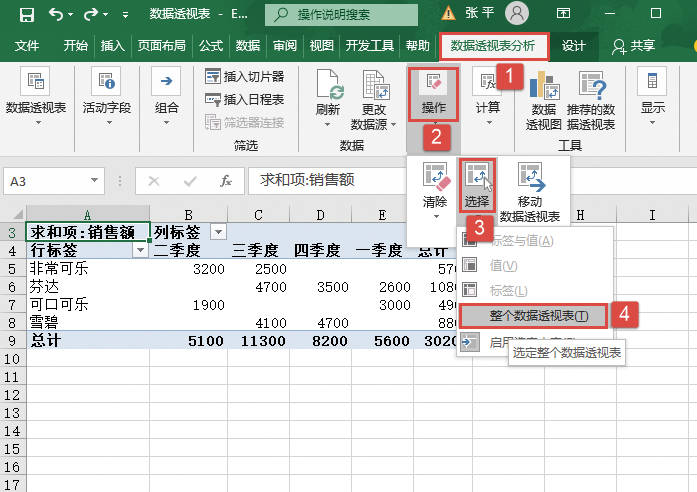
图23-24 选择“整个数据透视表”选项
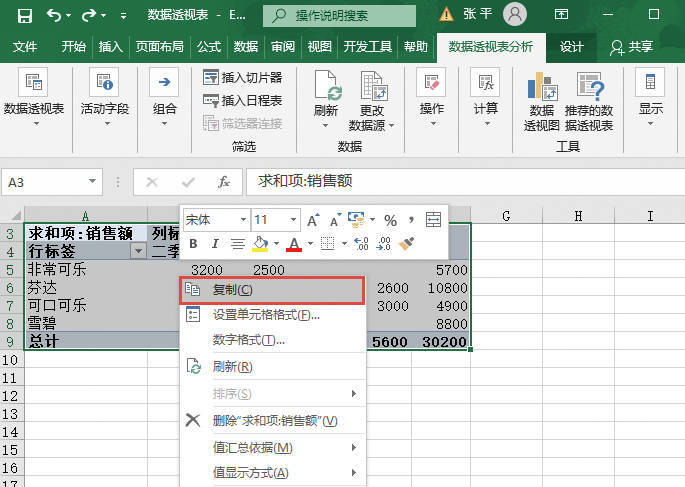
图23-25 复制数据透视表
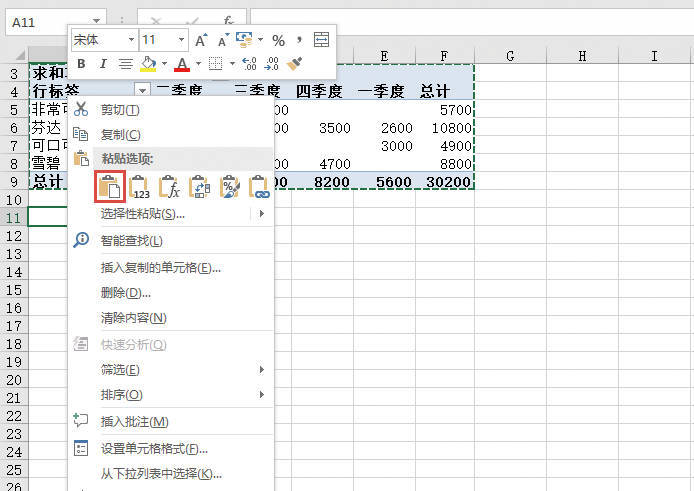
图23-26 选择粘贴位置
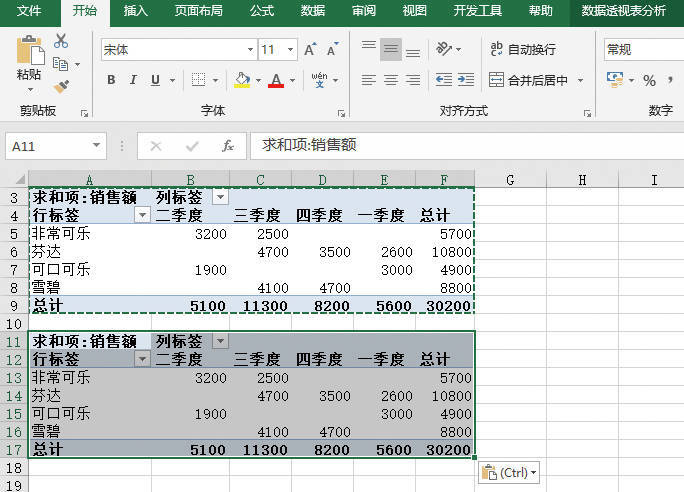
图23-27 复制数据透视表效果